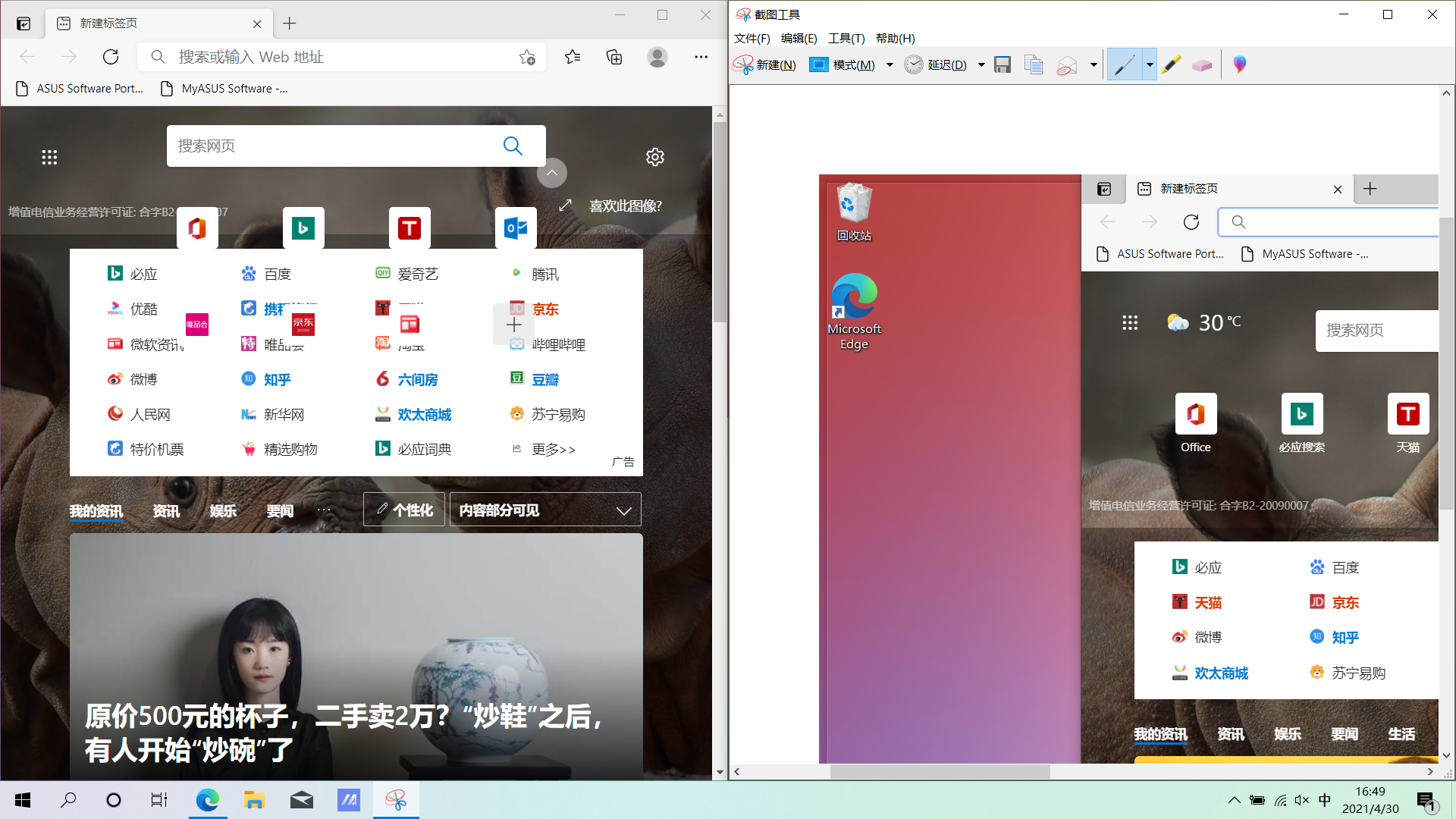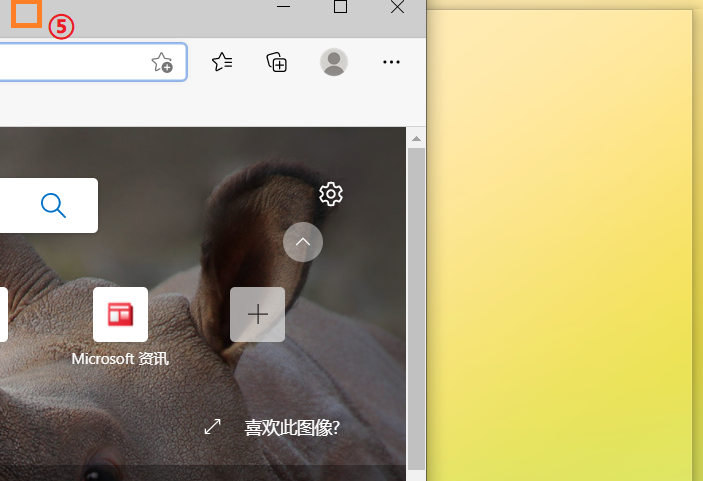[Windows 11/10] 貼靠窗口
請依照您計算機目前的Windows操作系統版本,前往相對應的操作說明:
1.在Windows搜尋欄輸入[貼靠窗口設置]①,然后點選[打開]②。
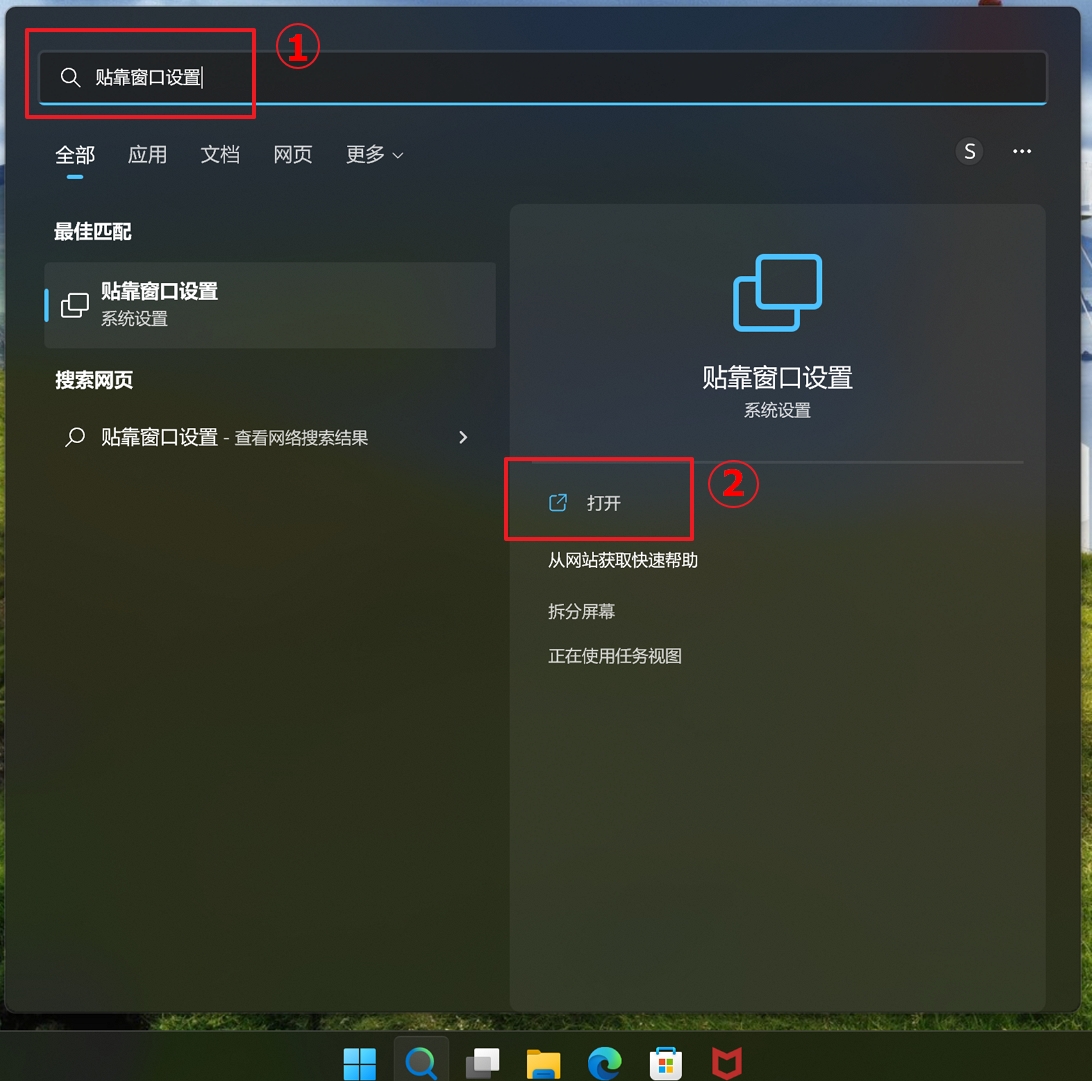
2.將[貼靠窗口]開啟③,然后根據您的需求勾選貼靠效果。
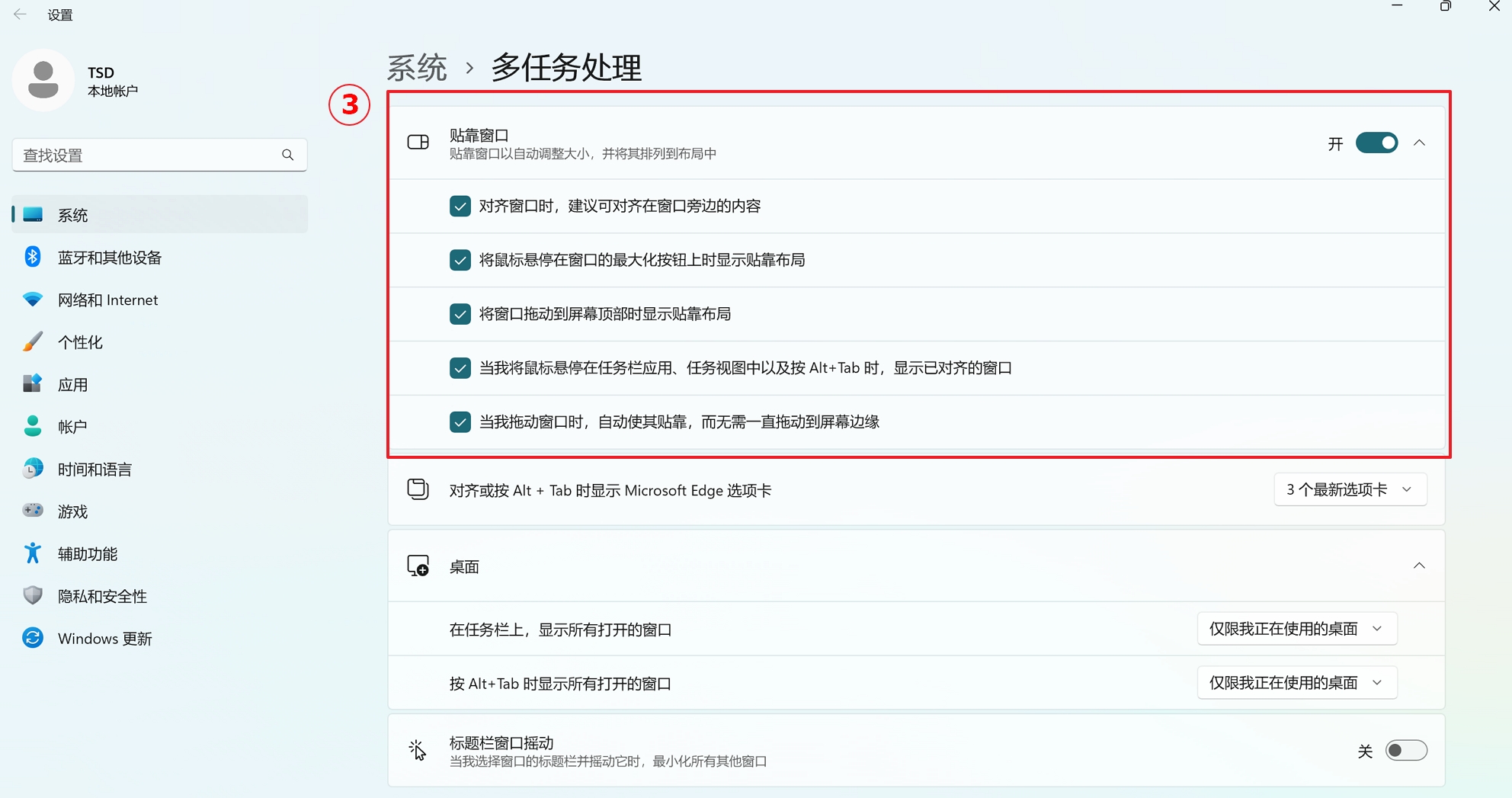
使用鼠標貼靠
1.您可以拖曳窗口的標題欄并放置于以下位置,窗口將會貼靠并自動調整窗口以符合畫面大小。
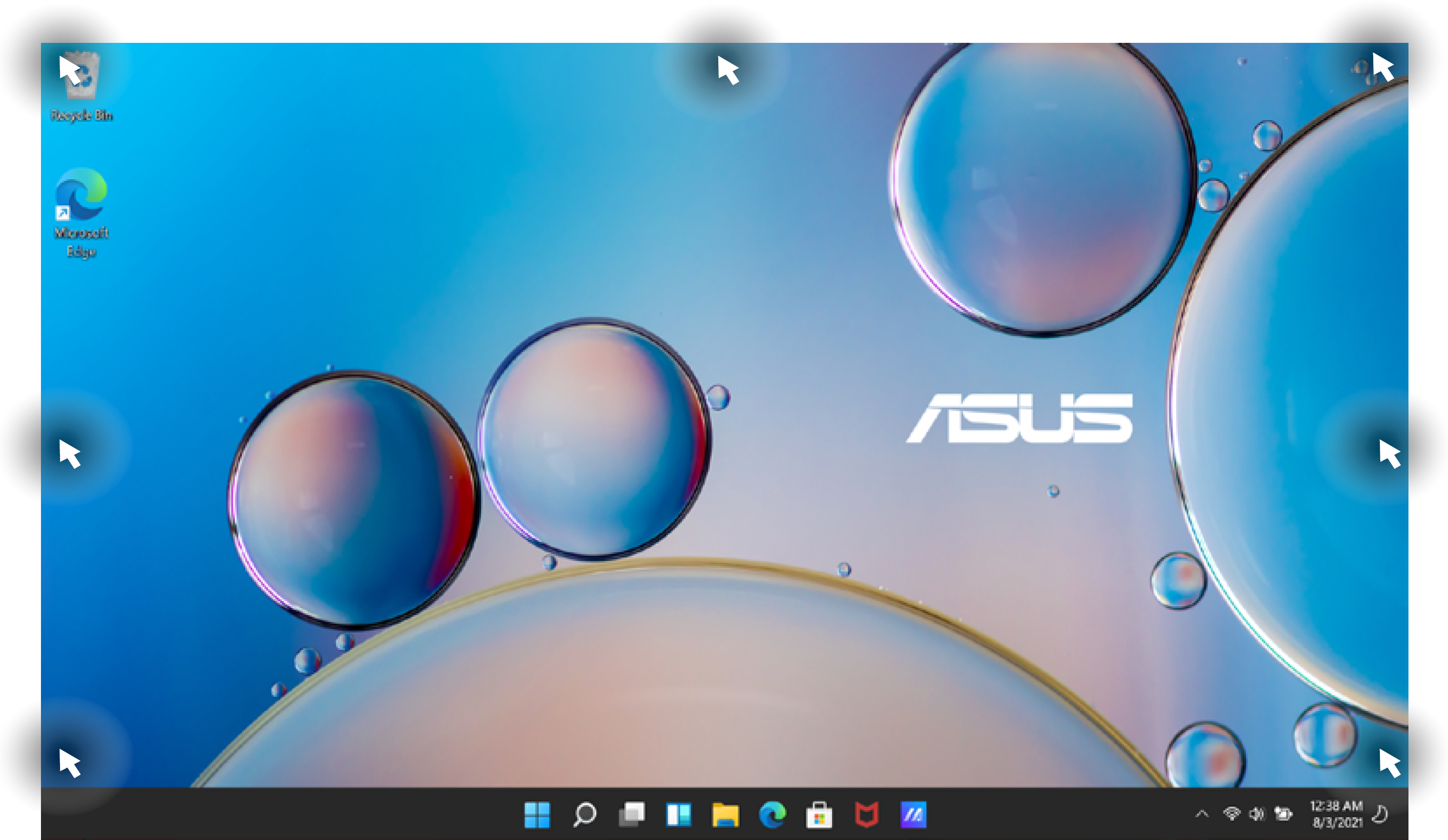
2. 使用光標左鍵按住不放窗口的標題欄①。
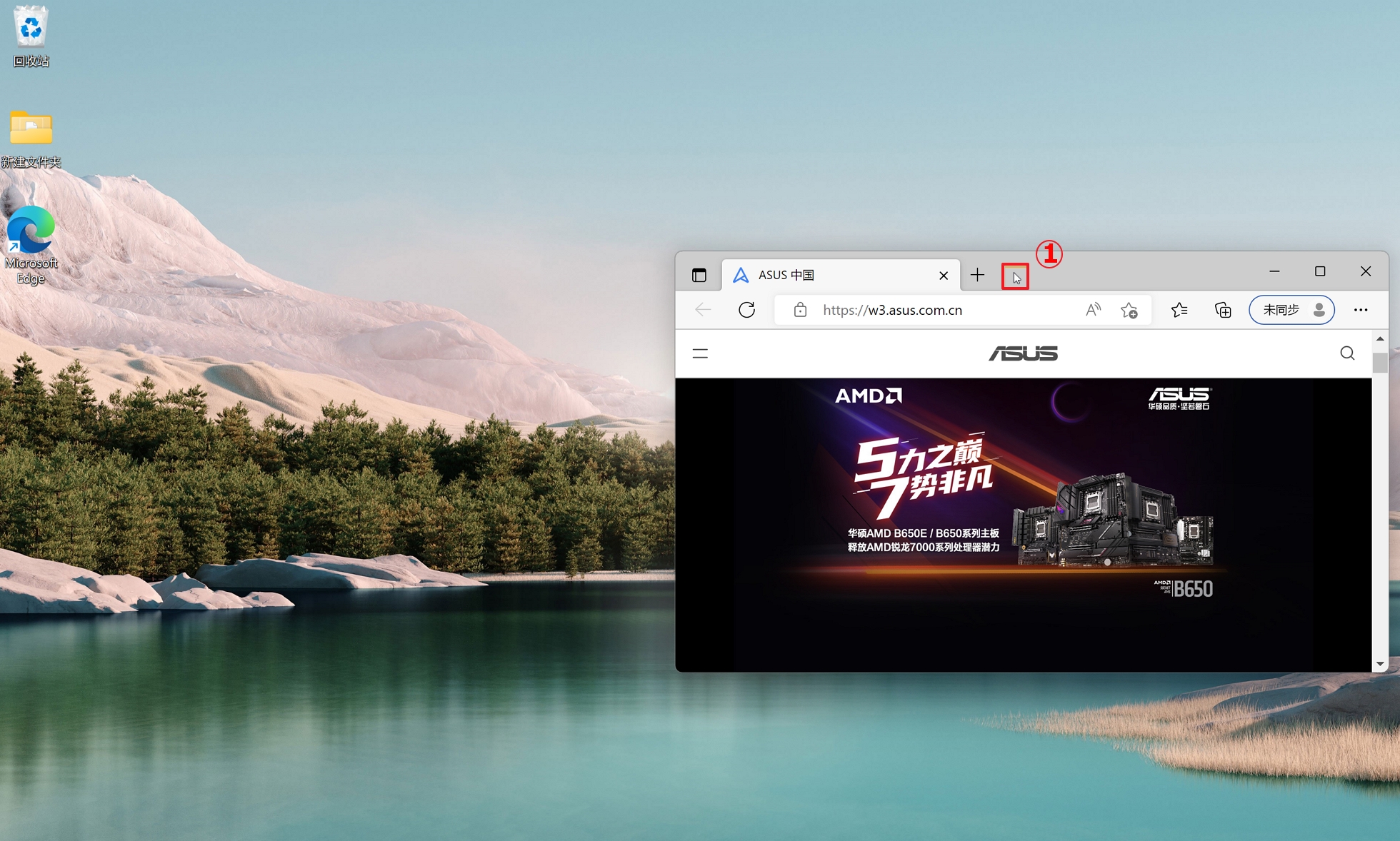
3. 將窗口拖曳至貼靠位置②。當成功拖曳至貼靠位置后,桌面將會出現預覽窗口效果。
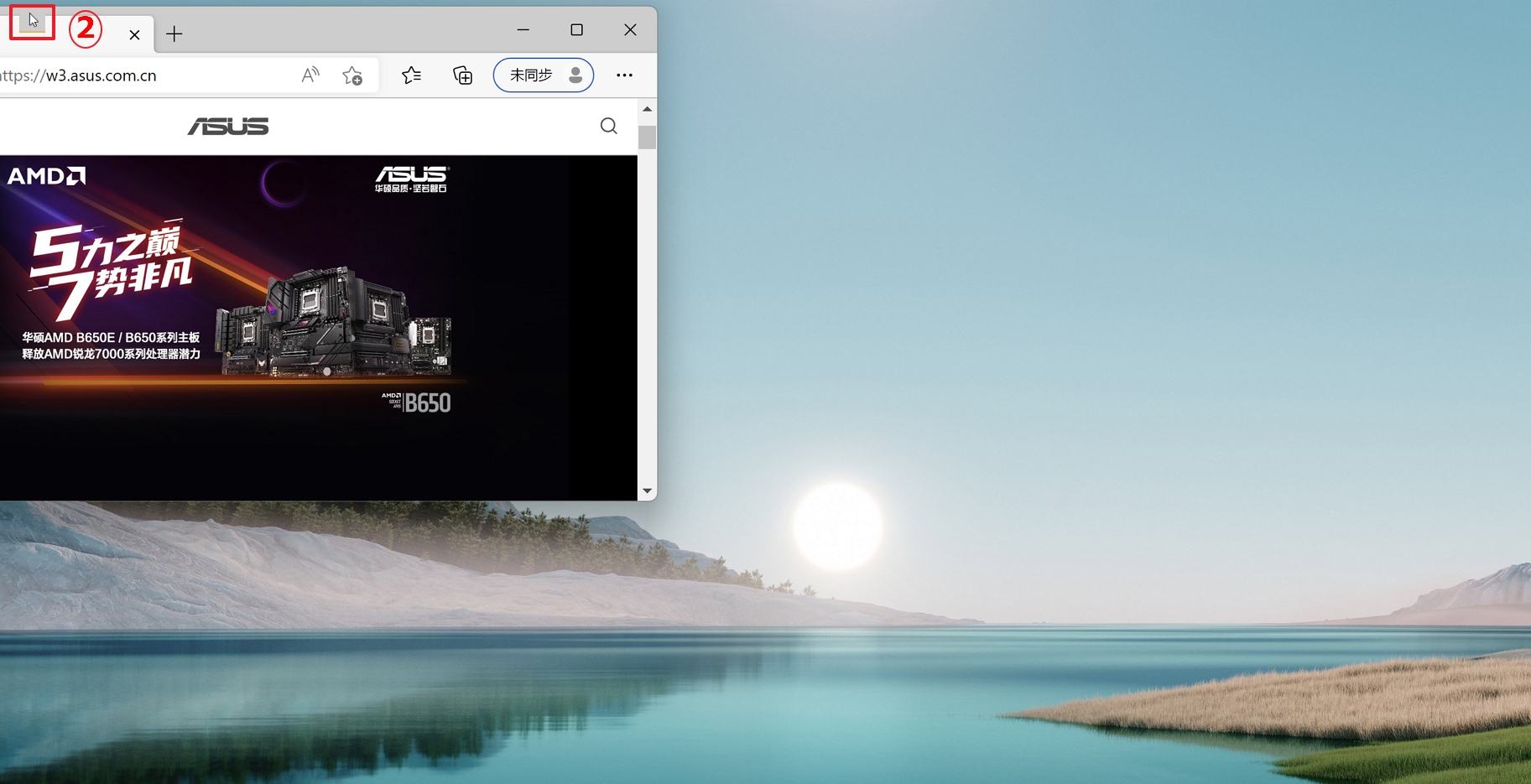
4. 將光標左鍵松開,窗口將會自動貼靠位置并重設大小。
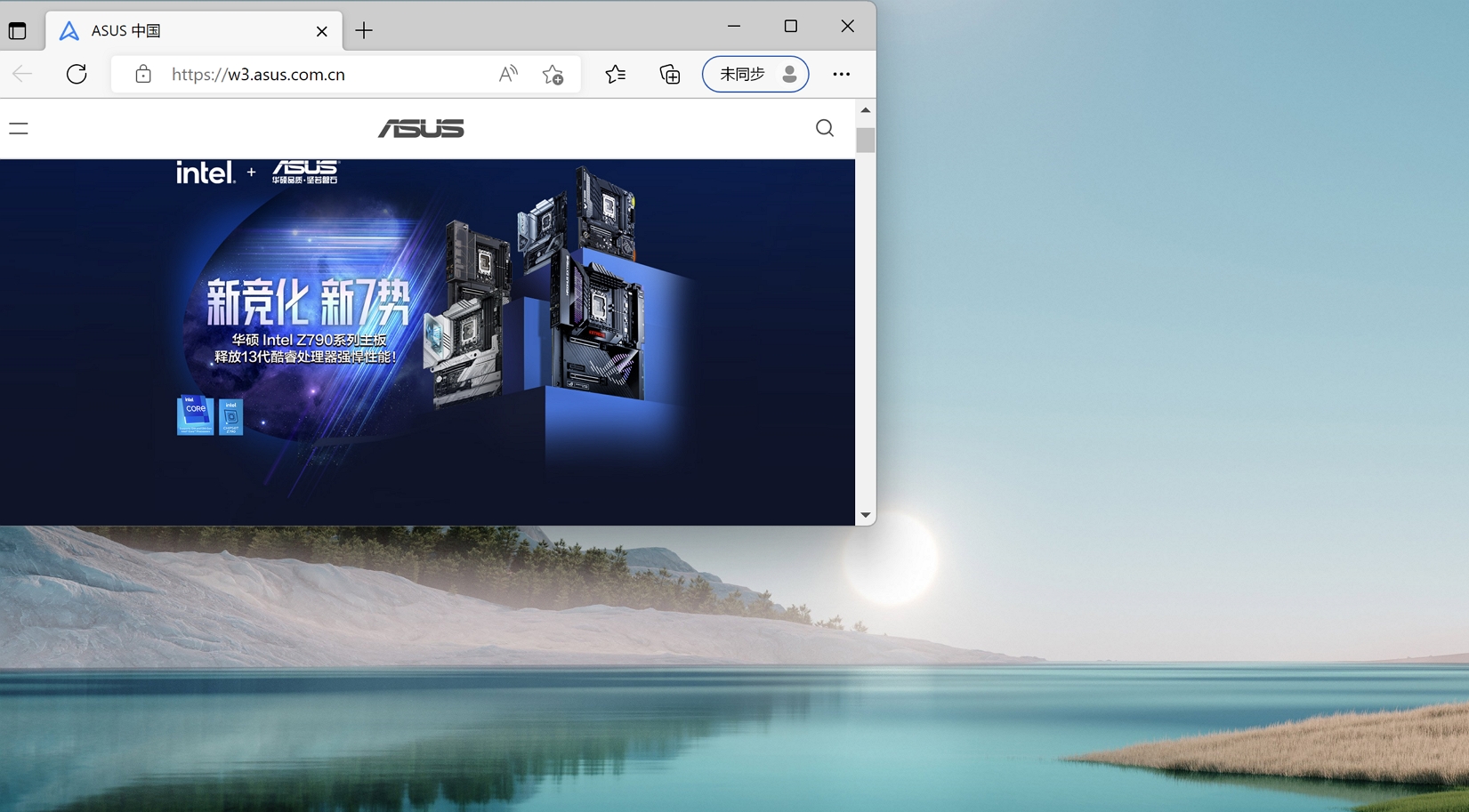
5. 若是您貼靠左/右兩側的窗口時,在另一側將會顯示可與其貼靠的窗口③。
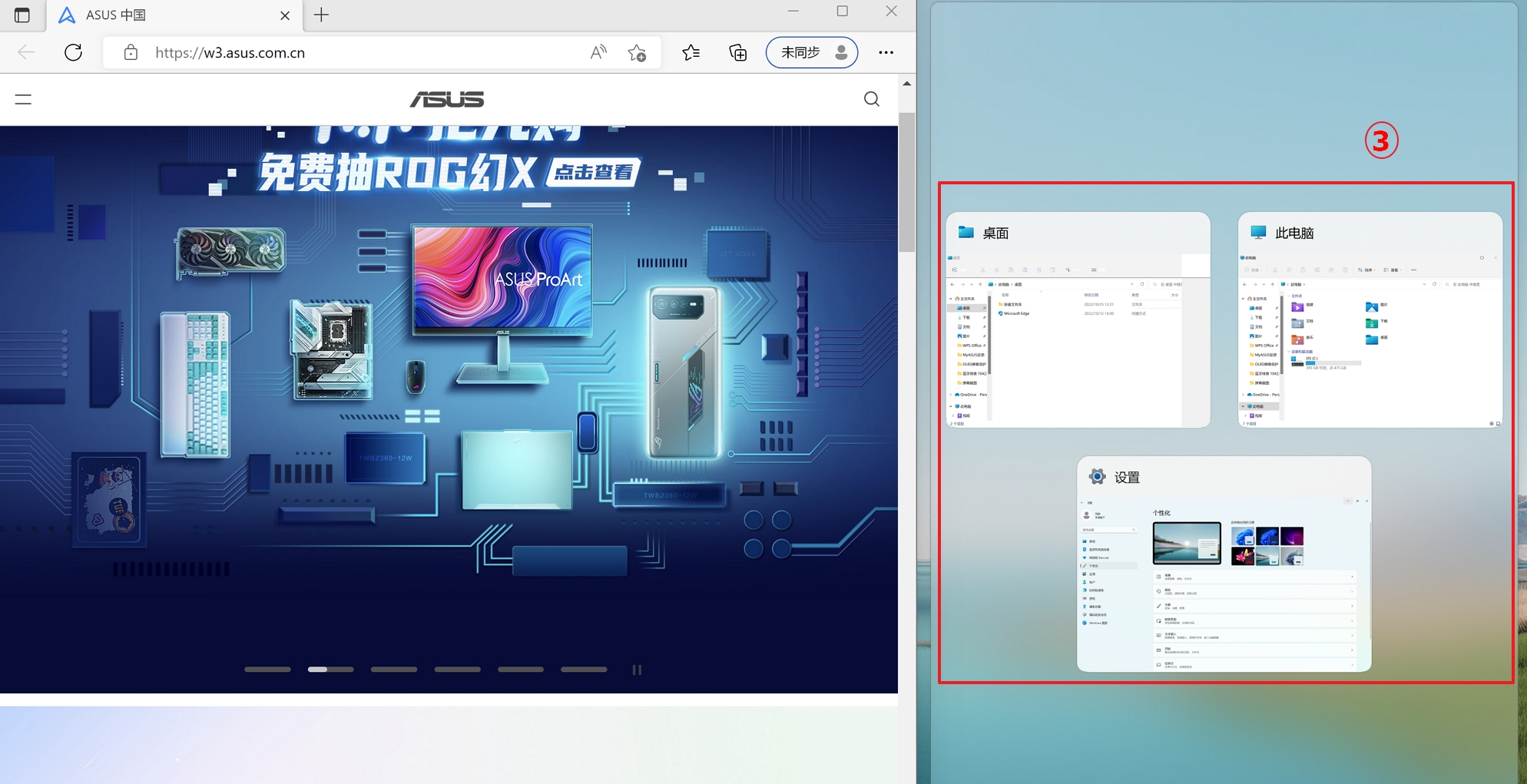
6. 選擇任意窗口后,將會自動貼靠并填滿畫面。
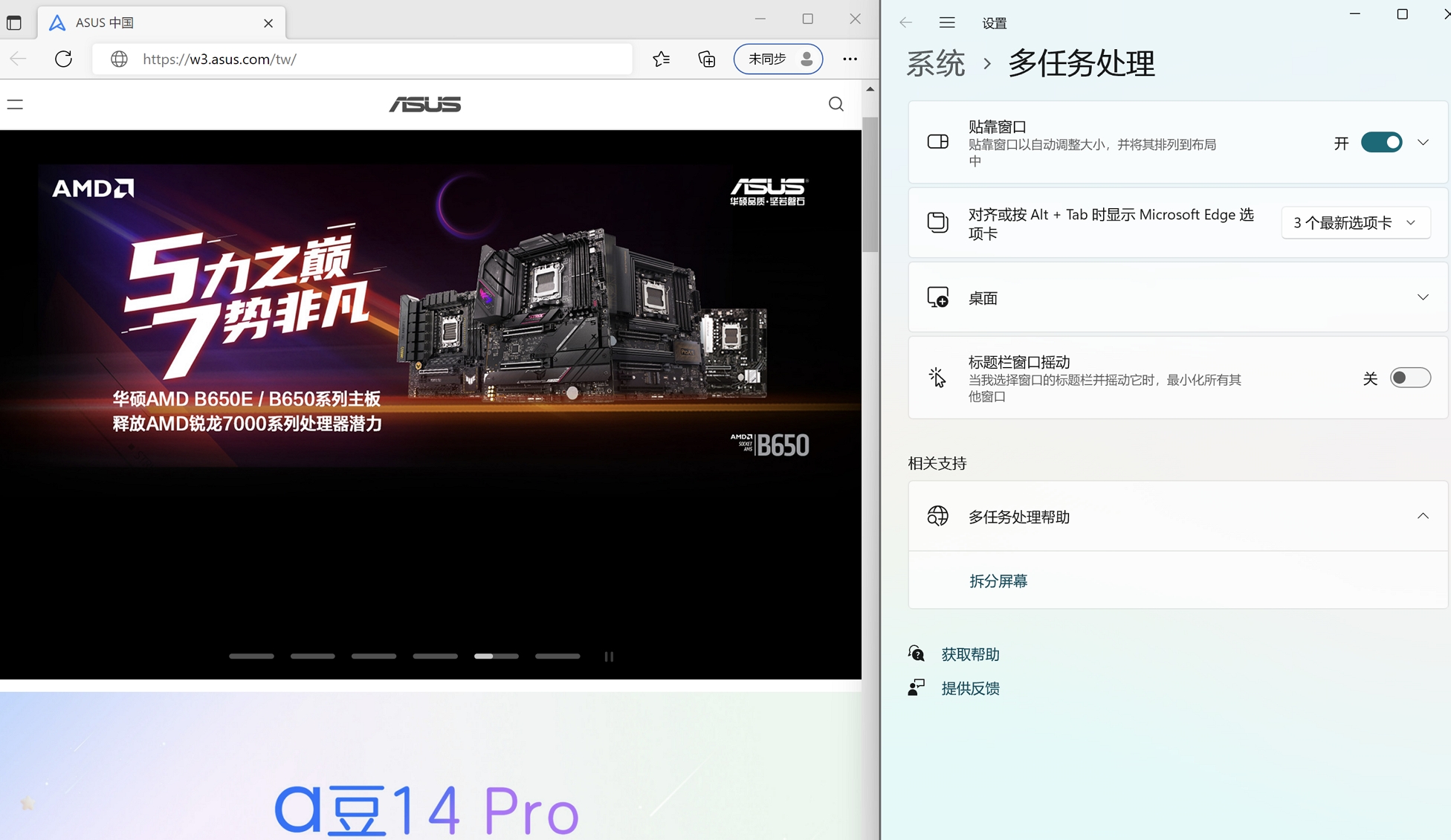
使用貼靠版面配置
您可以將光標暫時停留在窗口的最大化按鈕,然后選擇您所需的貼靠版面配置,即可輕松地整理已開啟的應用程序。
注: 某些應用程序可能不會顯示貼靠版面配置。
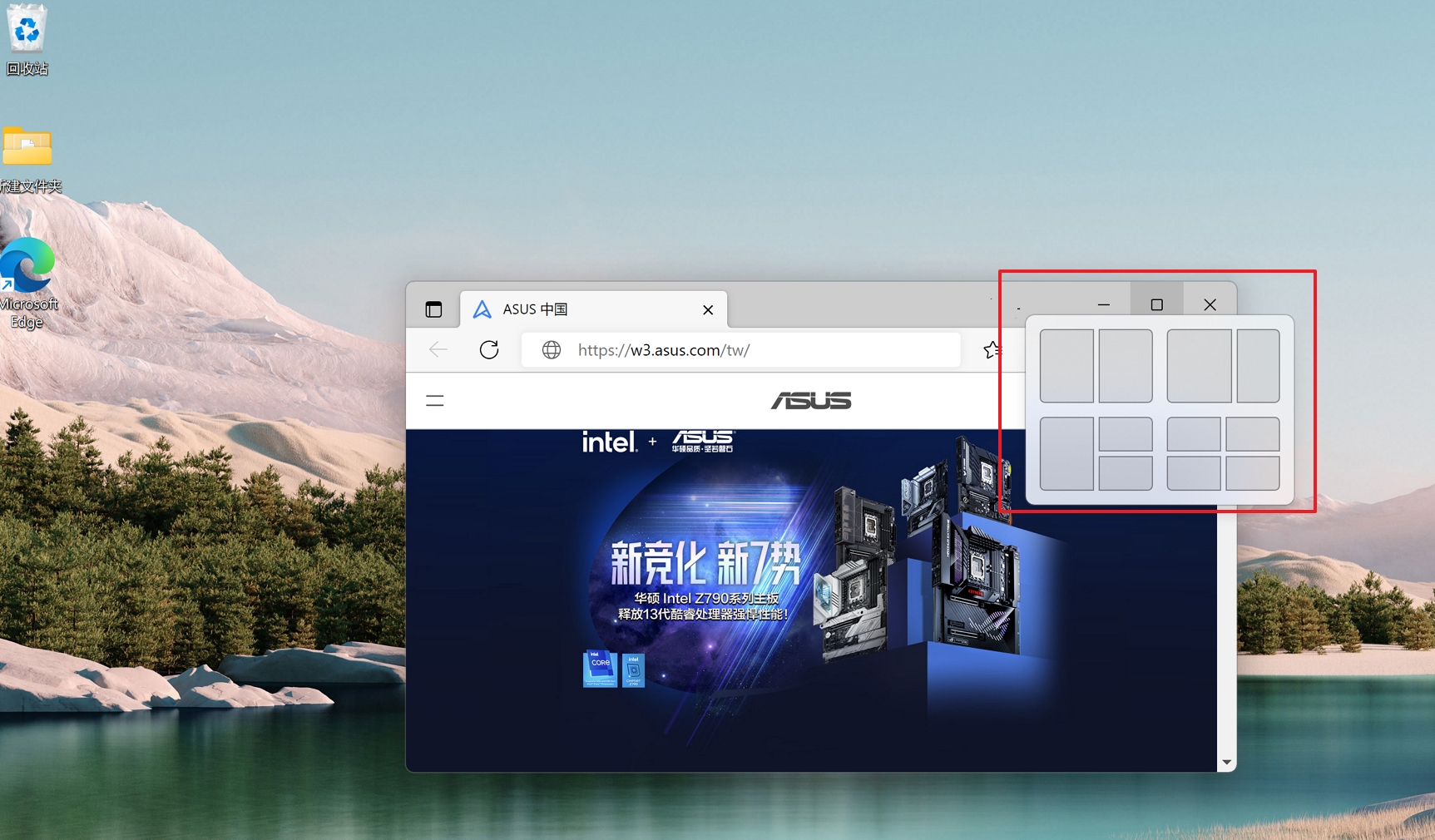
貼靠群組
當您在貼靠版面配置中新增應用程序時,該版面配置會儲存在貼靠群組中。在任務欄中,當您將光標停留在任務欄中開啟的其中一個應用程序上,它會顯示該版面配置中的所有應用程序,讓您可以快速回復到原本的工作位置。
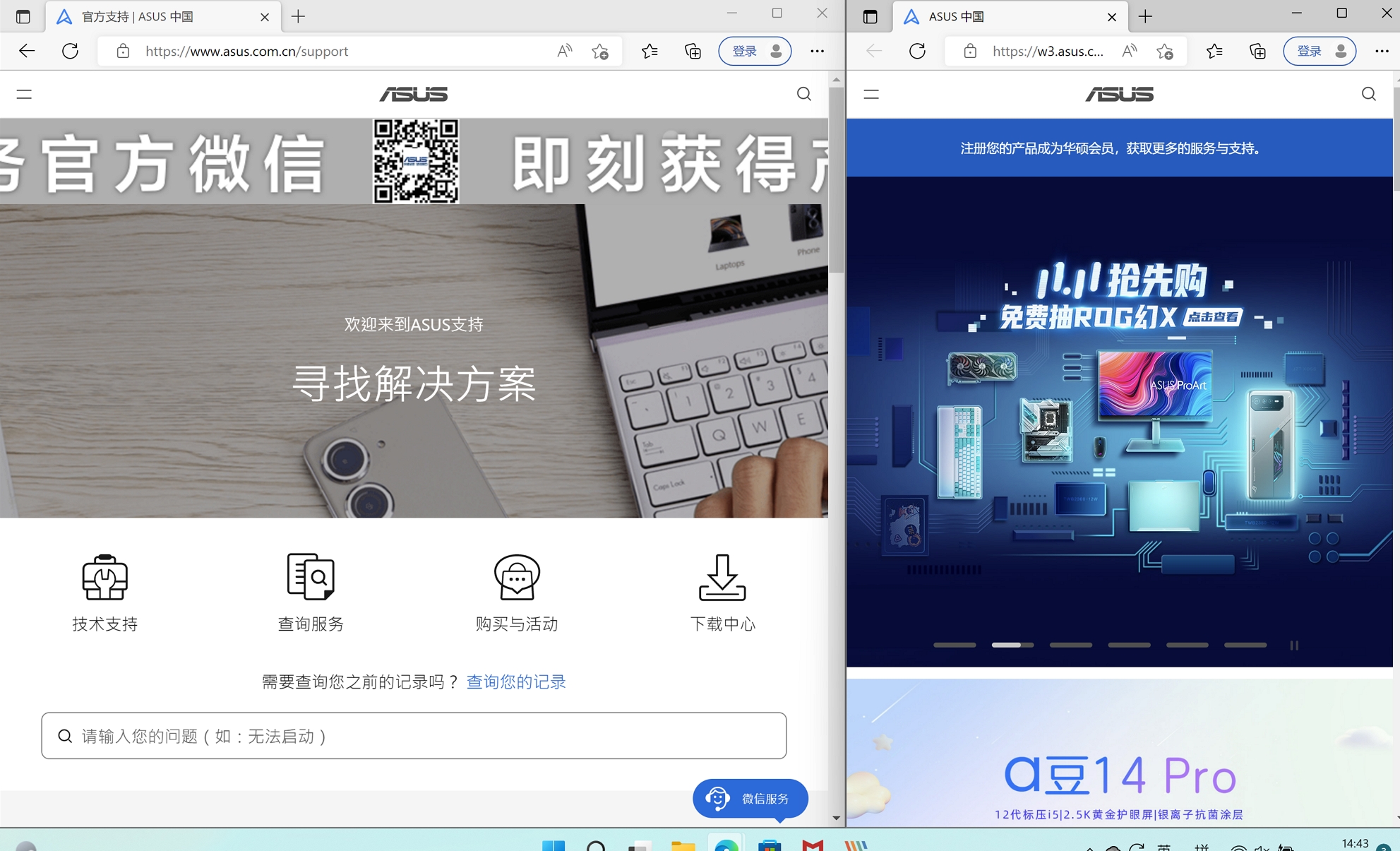
- 在Windows搜索欄輸入[貼靠設置]①,然后點選[打開]②。
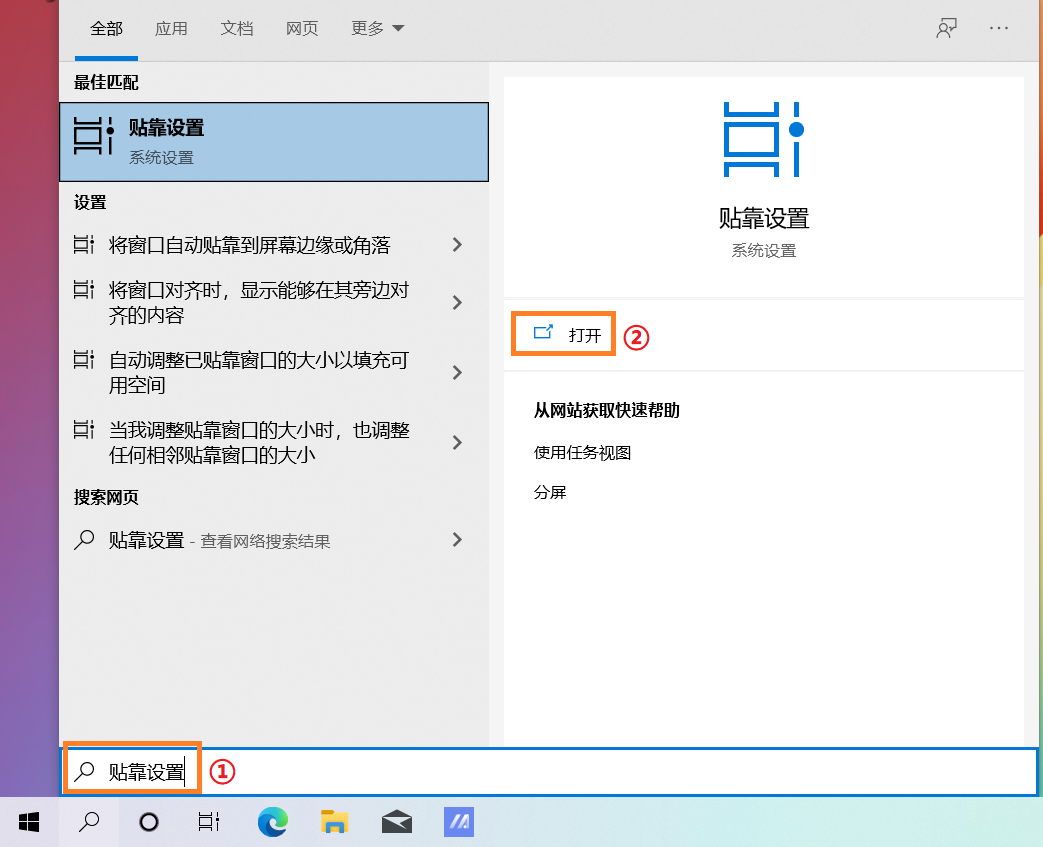
- 將[貼靠窗口]開啟③,然后根據您的需求勾選靠貼效果。
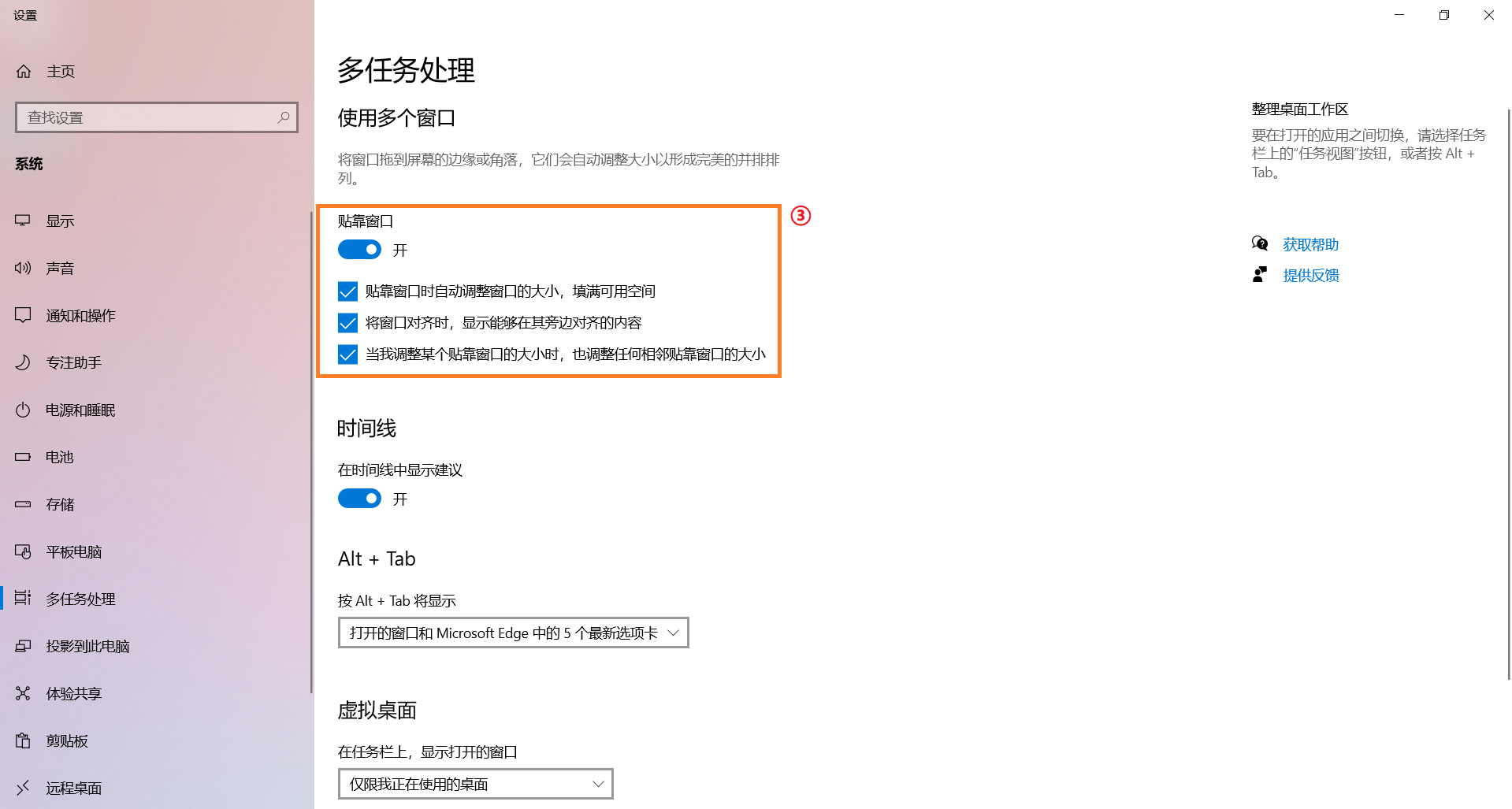
- 您可以拖曳窗口的標題列并放置于以下位置,窗口將會靠貼并自動調整窗口以符合畫面大小。
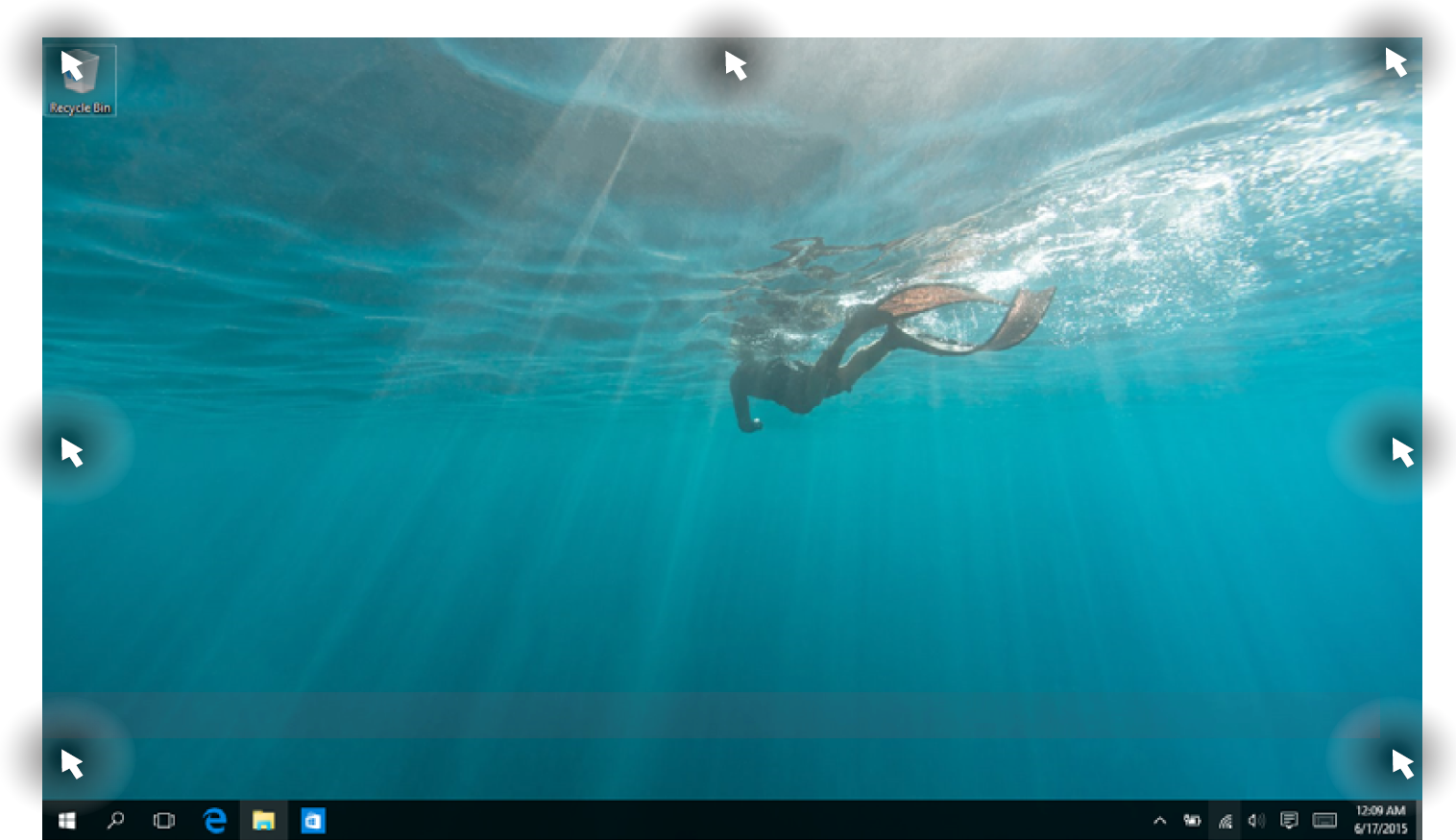
- 使用鼠標左邊按住不放窗口的標題欄④。
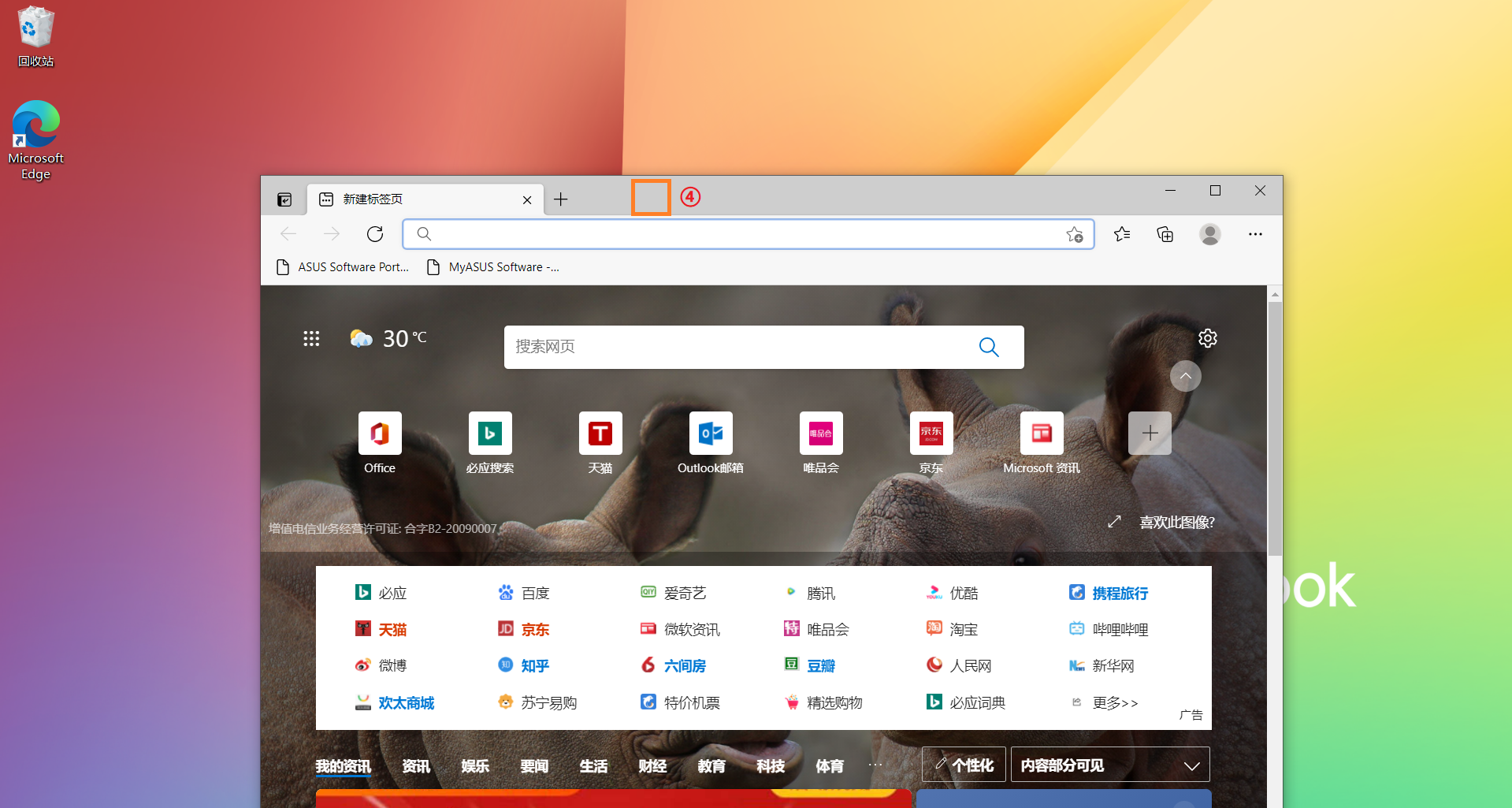
- 將窗口拖拽至靠貼位置⑤。當成功拖曳至貼齊位置后,桌面將會出現預覽窗口效果。
- 將鼠標左鍵松開,窗口將會自動貼齊位置并調整大小。
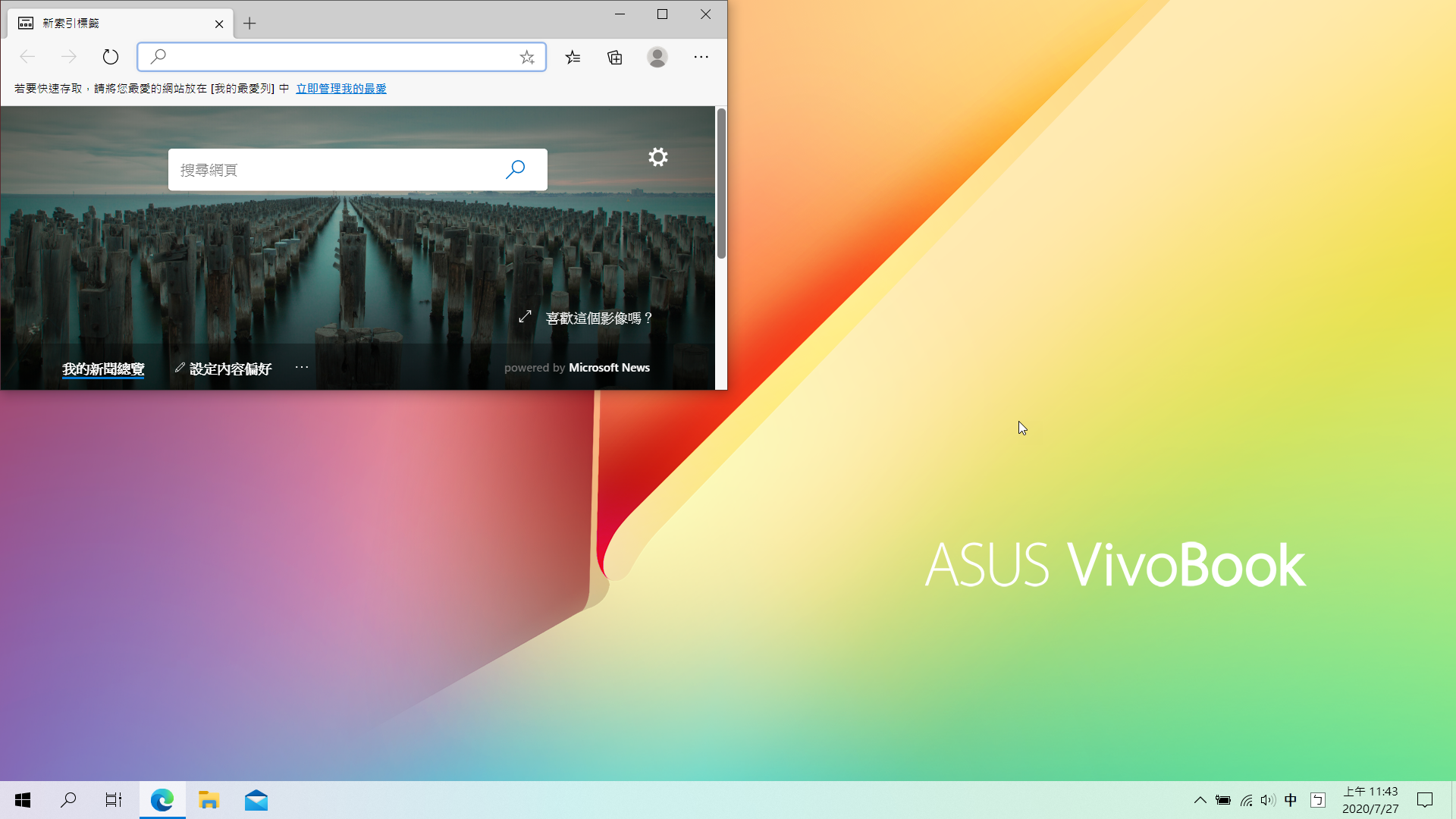
- 若是您貼齊左/右兩側的窗口時,在另一側將會顯示可與其貼齊的窗口⑥。
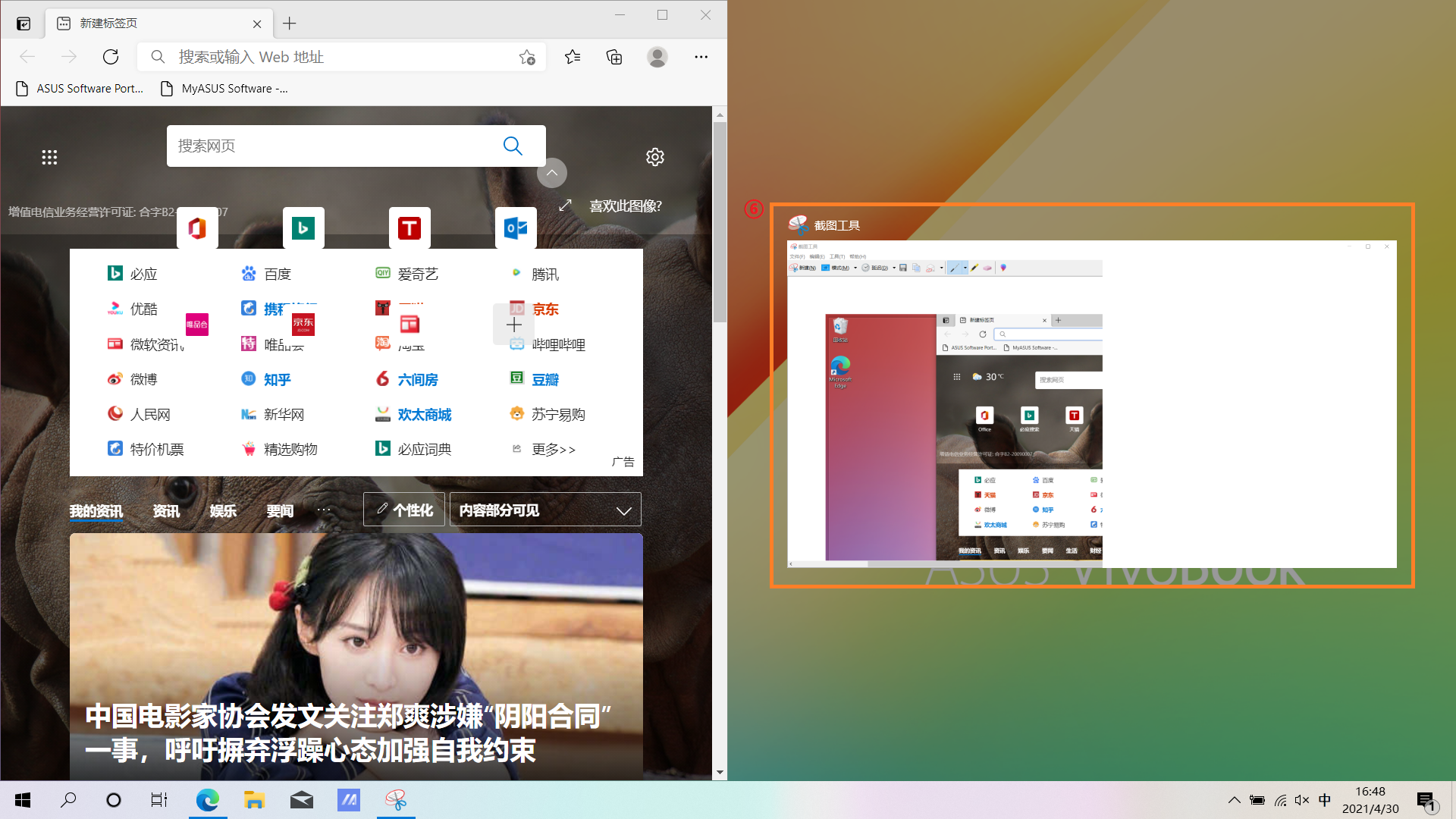
- 選擇任意視窗后,將會自動貼齊并填滿畫面。